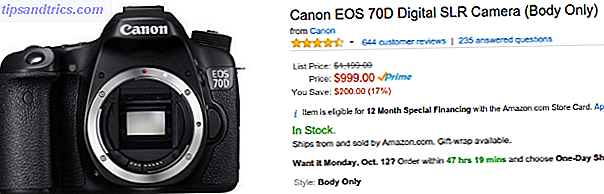Solid State-schijven worden vaak de beste upgrade naar uw pc genoemd. Verruilen van schijfruimte voor snelheid is een steeds populairdere optie, maar net als USB-sticks en SD-geheugenkaarten kunnen SSD's maar een beperkt aantal keren worden geschreven. 101 Gids voor Solid State-schijven 101 Gids voor Solid State-schijven Solid State Drives (SSD's) ) hebben echt de mid-range tot high-end computing wereld veroverd. Maar wat zijn ze? Lees verder .
Dit levert enkele interessante problemen op, vooral als het gaat om het wissen van gegevens (en dit op een veilige manier doen). Tools zoals Darik's Boot en Nuke Hoe je je harde schijf te vegen Het OS intact laten Hoe je harde schijf te wissen Het besturingssysteem inactief laten Dus je wilt van je computer af. Om uw gegevens veilig te houden, wilt u de schijf veilig wissen. Dit zorgt ervoor dat niemand de verwijderde bestanden kan herstellen. U zou echter ... Read More zijn niet alleen ineffectief, hun schrijfintensieve karakter kan de prestaties enorm verminderen en de levensduur van de SSD-schijf verkorten.
Begrijp het niet verkeerd, wis veilig je SSD op de juiste manier (als je dat überhaupt nodig hebt).
Doe dit alleen als het moet
Over het algemeen mag u nooit onderhoud aan uw SSD uitvoeren. Dergelijke opslagmedia zijn ontworpen met het oog op zelfvoorziening, met behulp van een reeks algoritmen en fail-by's die zijn ingesteld om de levensduur van de schijf te maximaliseren en ervoor te zorgen dat gegevens op de juiste manier worden weggegooid. De eerste bescherming komt in de vorm van slijtage-egalisatie, ontworpen om opgeslagen gegevens gelijkmatig over SSD-blokken te verdelen om een gelijkmatige slijtage te garanderen.

Ter herinnering, traditionele harde schijven slaan bestanden op in fysieke locaties op een magnetische schijf, die vervolgens wordt geïndexeerd in het bestandssysteem. Wat een bestandssysteem is en hoe u kunt achterhalen wat op uw schijven wordt uitgevoerd Wat een bestandssysteem is en hoe u kunt Ontdek wat op uw schijven werkt Lees meer en benaderde het gebruik van een mechanische arm - een zeer lineaire manier om dingen te doen. Hoewel SSD's ook bestandssystemen gebruiken om gegevensopslaglocaties naar het hostsysteem te communiceren, wisselen ze hun gegevens onafhankelijk opnieuw af voor slijtage-egalisatie. Die wijzigingen worden op een aparte kaart vastgelegd. Met andere woorden, SSD's gebruiken geen fysiek indexeerbare locaties en software kan niet specifiek op sectoren op de schijf worden gericht. Kortom, uw computer heeft geen manier om te vertellen "waar" die informatie zojuist naartoe is gekopieerd.
Om te voldoen aan de slijtage-egalisatie, moet de SSD constant gegevens rond de schijf verplaatsen om ervoor te zorgen dat alle blokken in gelijke mate worden gedragen. Het gebruik van een veilige "file shredder" om een bepaald bestand of een aantal keren te overschrijven zal niet werken, omdat de drive alle nieuwe binnenkomende data naar verschillende blokken schrijft, afhankelijk van de behoeften. Alleen de schijfeenheid weet waar deze gegevens zijn geschreven, dus beveiligen verwijderingshulpmiddelen daadwerkelijk SSD's door onnodig veel extra schrijfbewerkingen uit te voeren.
U vraagt zich waarschijnlijk af hoe gegevens ooit van een SSD worden verwijderd, vooral als gegevens voortdurend worden verplaatst. Gelukkig is de TRIM-opdracht ontworpen om een dergelijk raadsel op te lossen door blokken met gegevens te markeren die de schijf niet langer in gebruik beschouwt om intern te worden gewist. Simpel gezegd, uw weggegooide gegevens zullen uiteindelijk verdwijnen in dun niets en onherstelbaar zijn, maar alleen uw schijf weet echt wanneer dat zal zijn.

Voor een veel gedetailleerdere blik op TRIM en garbage collection, zou je ons artikel over het nut van TRIM op moderne SSD's moeten lezen. Waarom is TRIM belangrijk voor harde schijven in Solid State? [Technologie verklaard] Waarom is TRIM belangrijk voor harde schijven in Solid State? [Technology Explained] Lees meer.
Het is ook de moeite waard om te onthouden dat deze schijven vaak een kleine hoeveelheid niet-toegewezen ruimte gebruiken als buffer voor het verplaatsen van gegevens, waarvan u waarschijnlijk geen toegang zult hebben. Dit zou technisch betekenen dat gegevens op een schijf blijven staan, zelfs nadat deze veilig is gewist.
SanDisk SSD PLUS 240-GB Solid State Drive - SDSSDA-240G-G26 SanDisk SSD PLUS 240-GB Solid State Drive - SDSSDA-240G-G26 Koop nu bij Amazon $ 53, 99
Een SSD veilig wissen
Gelukkig is het mogelijk om de meeste SSD's te wissen, hoewel dit dichter bij een "reset" ligt dan bij een wisactie. Het commando "ATA Secure Erase" geeft de aandrijving opdracht om alle opgeslagen elektronen te spoelen en dwingt de aandrijving om alle opgeslagen gegevens te "vergeten". Deze opdracht reset in essentie alle beschikbare blokken naar de "wis" -status, wat TRIM gebruikt voor het verzamelen van garbage doeleinden.

Deze opdracht schrijft eigenlijk niets naar de schijf. In plaats daarvan zorgt het ervoor dat de SSD een spanningspiek toepast op alle beschikbare NAND tegelijk, waarbij elk beschikbaar ruimteblok in één keer wordt gereset. Door dit te doen, gebruikt u één hele programma-wiscyclus voor uw schijf - een klein deukje in de levensduur van de schijf, maar nog steeds onnodig, tenzij u problemen oplost.
Secure Erase met behulp van fabrikantenoftware
De meeste fabrikanten leveren software voor hun solid-state schijven om de firmware bij te werken en taken uit te voeren zoals veilig wissen. Hoewel het voor ons onmogelijk is om elke fabrikant te controleren, hebben we een lijst gemaakt met beschikbare downloads voor grote merken hieronder.
Hoewel dit de eerste plaats is die we u aanraden te gaan, zal dit niet altijd werken, omdat u de software vaak in Windows moet uitvoeren (en u Windows waarschijnlijk op uw SSD hebt geïnstalleerd). Mogelijk vindt u ook dat uw fabrikant de opdracht "ATA Secure Erase" nog niet in zijn software heeft geïmplementeerd. Probeer in dit geval de volgende stap.
Downloaden: Intel Solid State Toolbox / OCZ Toolbox / Corsair SSD Toolbox / Samsung Magician / SanDisk SSD Toolkit
Veilig wissen met behulp van Parted Magic
In het verleden hebben we Parted Magic besproken. Parted Magic: een complete harde schijf Toolbox op één live-cd Afzonderlijke Magic: een complete harde schijf Toolbox op één live-cd Neem de controle over je harde schijven. Of je nu je partities wilt bewerken, een hele schijf wilt klonen, SMART-gegevens wilt controleren of anderszins wilt regelen hoe de gegevens van je computer zijn georganiseerd, Parted Magic is de tool ... Lees meer - het is een ware doos vol trucs. Voordat het werd opgeslokt door Symantec, heeft Partition Magic allerlei functies gemaakt waarvoor voorheen lange opdrachtregels eenvoudig waren vereist. Parted Magic doet hetzelfde, behalve dat het een hele Linux-distributie is en het kost nu $ 4, 99.

Het project was in het verleden gratis, maar gebruikers die vooraf geladen USB-sticks op eBay verkopen en slinkende donaties, hebben de projectleider gevraagd de bestanden achter een paywall te plaatsen. Toch is $ 5 om je SSD te herstellen naar 'factory fresh' prestatieniveaus geen enorme vraag:
- Download Parted Magic en maak een monteerbare USB-stick met Unetbootin.
- Start de schijf op en kies optie 1, Standaardinstellingen .
- Eenmaal opgestart, gaat u naar Start (linksonder)> Systeemwerkset > Schijf wissen .
- Kies de optie " Intern: Secure Erase-opdracht schrijft nullen naar geheel gegevensgebied " en bevestig vervolgens het station dat u wilt wissen op het volgende scherm.
- Als u wordt verteld dat uw schijf is "bevroren", moet u op de knop Slaapstand klikken en dit proces herhalen totdat u verder kunt gaan. Als uw drive aangeeft dat er een wachtwoord vereist is, laat u het wachtwoord staan als "NULL".
- Bevestig dat u de risico's hebt gelezen en begrepen, druk op Ja om uw schijf te wissen.
Het wisproces duurt een kwestie van seconden, dan ben je klaar.
Een Word voor Mac-gebruikers
Volgens forum chatter werkt Parted Magic prima op een Mac - op voorwaarde dat je het in de eerste plaats kunt opstarten. Macs kunnen besturingssystemen vanaf een USB-drive opstarten, maar het is notoir moeilijk om het goed te doen. Als je Mac SSD een probleem heeft en het onder de garantie valt, is het veel gemakkelijker om Apple hiermee te laten werken, ook al is het maar een softwareprobleem.
Je kunt onze eigen handleiding voor het opstarten van een USB-stick op een Mac bekijken. Een Linux Live USB Stick op je Mac booten Hoe je een Linux Live USB Stick op je Mac kunt booten Er zijn een paar manieren om een live Linux USB te maken schijf die op je Mac zal opstarten: je kunt het doen met freeware, of je handen vuil maken met de opdrachtregel. Lees meer, maar zoals je kunt zien aan de opmerkingen, kan je aantal kilometers variëren. Als u pas na een nieuwe start bent, kunt u OS X opnieuw installeren Hoe Mac OS X te installeren Een verwijderbaar USB-station gebruiken Mac OS X installeren Een verwijderbaar USB-station gebruiken Apple biedt geen officieel hulpmiddel om opstartkopieën van bestanden te maken. hun besturingssysteem, maar dat betekent niet dat dit niet mogelijk is. Meer lezen zoals je zou doen op elke Mac, kies er gewoon niet voor om veilig te wissen door te "shredden" bij het formatteren.
Afbeeldingscredits: Laineema Via Flickr, HDD versus SSD-test (Simon Wüllhorst), Intel Branding (Brandon Daniel)

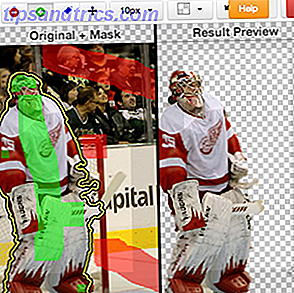
![Online uw internetdatum opzoeken [INFOGRAPHIC]](https://www.tipsandtrics.com/img/internet/392/looking-up-your-internet-date-online.png)